作者: Jason Lee
本主题介绍如何使用 Web 场框架 (WFF) 2.0 从服务器集合创建和配置 Web 服务器场。
WFF 允许跨多个负载均衡的 Web 服务器同步 Web 平台产品和组件、Web 应用程序、网站和配置设置。 在需要多个 Web 服务器(如过渡环境和生产环境)的情况下,这可以大大简化部署和配置过程。 可以将 Web 应用程序部署到单个服务器( 主服务器),WFF 将自动在服务器场中的所有其他 Web 服务器上复制该 Web 应用程序。
了解 Web 场框架
可以使用 WFF 2.0 将内容预配、管理和部署到一组 Web 服务器。 WFF 部署由三个关键服务器角色组成:
- 控制器服务器。 使用此服务器创建和配置 WFF 服务器场。 控制器服务器管理服务器场中 Web 服务器之间的 Web 平台组件、配置设置和应用程序的同步。 在控制器服务器上安装 WFF 2.0,控制器服务器将反过来在服务器场中的每个服务器上安装 WFF 代理。 控制器服务器在概念上不属于任何 WFF 服务器场,单个控制器服务器可以管理多个服务器场。 在此方案中,使用单个 WFF 控制器服务器来创建和管理过渡服务器场和生产服务器场。
- 主 服务器。 每个 WFF 服务器场都包含一个主服务器。 安装 Web 平台组件或将应用程序部署到主服务器时,WFF 会将所做的更改同步到服务器场中的所有其他服务器。
- 辅助服务器。 每个 WFF 服务器场都包含一个或多个辅助服务器。 对主服务器所做的任何更改都会复制到服务器场中的每个辅助服务器。
这显示了这些服务器角色与 Fabrikam, Inc. 过渡环境和生产环境的关系:
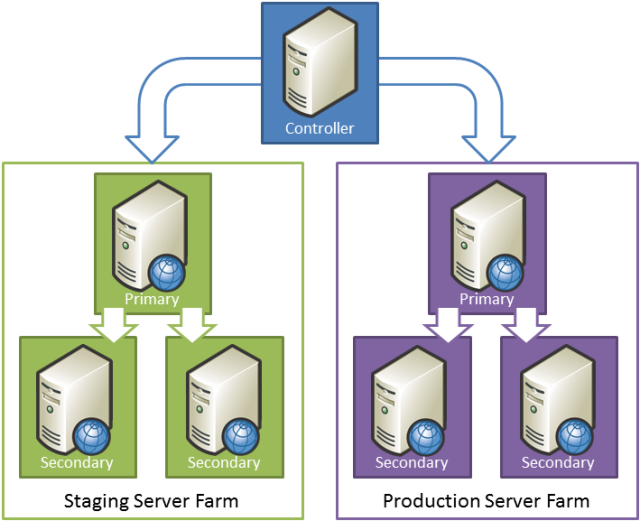
在此方案中,过渡环境和生产环境都配置为 WFF 服务器场。 单个 WFF 控制器服务器管理这两个场。 在每个服务器场中,主服务器的任何更改都将复制到每个辅助服务器。
在开始配置过渡环境和生产环境之前,建议阅读以下文章,以熟悉 WFF 2.0 的关键概念:
任务概述
若要完成本主题中的任务和演练,至少需要三台服务器:一台 WFF 控制器、一台用于服务器场的主 Web 服务器,以及服务器场的一个或多个辅助 Web 服务器。 可以随时将更多辅助服务器添加到 WFF 服务器场。 概括而言,若要为过渡环境或生产环境创建和配置 WFF 服务器场,需要:
- 通过安装 Internet Information Services (IIS) 7.5 和 WFF 2.0 创建控制器服务器。
- 通过创建通用管理员帐户并配置防火墙例外来准备主服务器和辅助服务器。
- 在控制器服务器上使用 IIS 管理器配置服务器场。
- 使用 IIS 应用程序请求路由(ARR)或替代负载均衡技术配置负载均衡。
本主题中的任务和演练假定你从运行 Windows Server 2008 R2 的干净服务器版本开始。 在开始之前,对于每个服务器,请确保:
- Windows Server 2008 R2 Service Pack 1 和所有可用更新都已安装。
- 服务器已加入域。
- 服务器具有静态 IP 地址。
注意
有关将计算机加入域的详细信息,请参阅“将计算机加入域”和“登录”。 有关配置静态 IP 地址的详细信息,请参阅 配置静态 IP 地址。
创建 WFF 控制器服务器
若要创建 WFF 控制器服务器,需要同时安装 IIS 7 或更高版本和 WFF 2.0 或更高版本。 在幕后,WFF 使用 IIS Web 部署工具 (Web 部署) 2.x 来同步场中的服务器。 如果使用 Web 平台安装程序安装 WFF,安装程序将自动下载并安装 Web 部署。
创建 WFF 控制器服务器
下载并安装 Web 平台安装程序。
在 Web 平台安装程序 3.0 窗口顶部,单击“产品”。
在窗口左侧的导航窗格中,单击“ 服务器”。
在 IIS 7 建议的配置 行中,单击“ 添加”。
在 Web 场框架 2 中。x 行,单击“ 添加”。
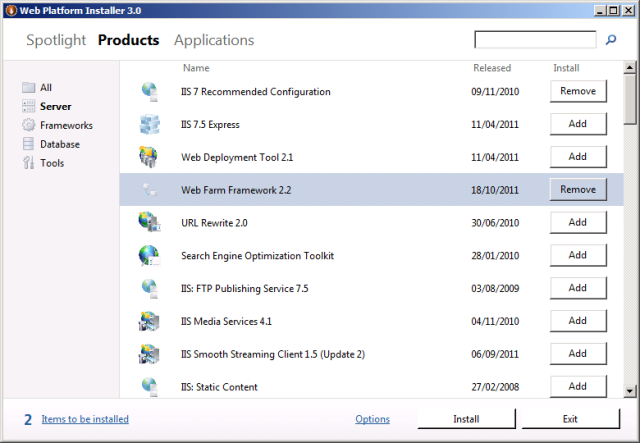
单击“安装”。 请注意,Web 平台安装程序已将 Web 部署工具以及各种其他依赖项添加到安装列表中。
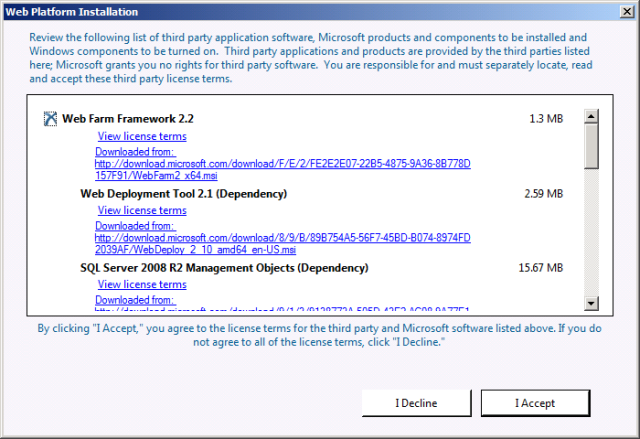
查看许可条款,如果同意条款,请单击“ 我接受”。
安装完成后,单击“完成”,然后关闭“Web 平台安装程序 3.0”窗口。
配置主服务器和辅助服务器
在创建 WFF 服务器场之前,应在构成场的 Web 服务器上完成一些准备任务:
- 添加防火墙例外,以允许核心网络、远程管理和文件和打印机共享功能与 WFF 控制器服务器通信。
- 在 Active Directory 中创建域帐户(例如 FABRIKAM\stagingfarm),并将其添加到每台服务器上的本地管理员组。 创建服务器场时,将此帐户用作服务器场管理员帐户。
有关如何在 Windows 防火墙中配置这些防火墙例外的详细信息,请参阅 适用于 IIS 7 的 Web 场框架 2.0 的系统和平台要求。 有关其他防火墙系统,请参阅产品文档。
可以使用下一过程将域帐户添加到 Windows Server 2008 R2 中的本地管理员组。 应在要添加到服务器场的每个服务器上执行此过程,换句话说,将相同的域帐户添加到主服务器和每个辅助服务器上的本地管理员组。
将域帐户添加到本地管理员组
在“开始”菜单上,指向管理工具,然后单击服务器管理器。
在服务器管理器窗口中,在树视图窗格中,展开“配置”,展开“本地用户和组”,然后单击“组”。
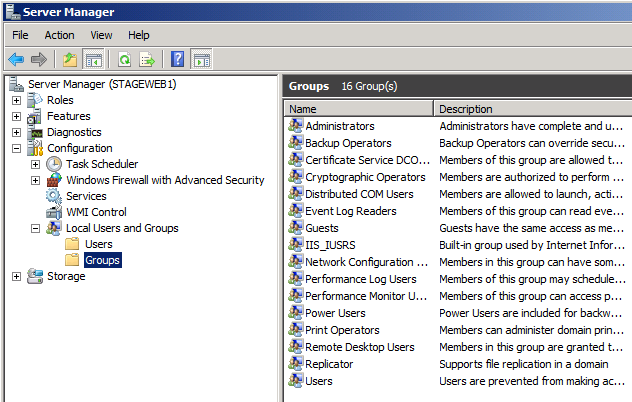
在 “组 ”窗格中,双击“ 管理员”。
在 “管理员属性 ”对话框中,单击“ 添加”。
在 “选择用户、计算机、服务帐户或组 ”对话框中,键入(或浏览)到域帐户(例如 FABRIKAM\stagingfarm),然后单击“ 确定”。
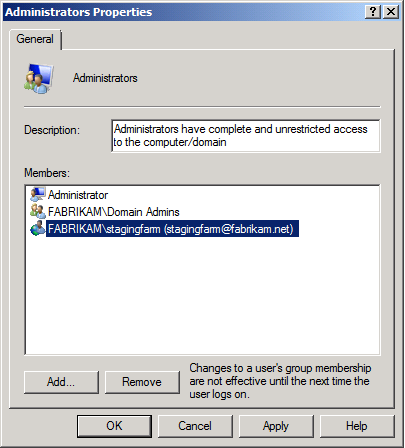
在 “管理员属性 ”对话框中,单击“ 确定”。
服务器现已准备好添加到服务器场。 在主服务器的情况下,可以将服务器配置为在创建服务器场之前或之后满足应用程序要求-在这两种情况下,WFF 将通过将相同的产品、组件或配置部署到辅助服务器来同步服务器。 为简单起见,本教程假定在创建服务器场后配置主服务器。
创建 WFF 服务器场
此时,所有服务器都已准备好添加到 WFF 服务器场:
- 已在控制器服务器上安装 WFF。
- 已在主要和辅助 Web 服务器上配置防火墙例外。
- 已将域帐户添加到主 Web 服务器和辅助 Web 服务器上的本地管理员组。
下一步是在 WFF 中创建服务器场。 可以从 WFF 控制器服务器上的 IIS 管理器执行此操作。
创建 WFF 服务器场
在 WFF 控制器服务器上,在 “开始 ”菜单上,指向 管理工具,然后单击“ Internet Information Services”(IIS)管理器。
在 “连接 ”窗格中,展开本地服务器节点,右键单击 “服务器场”,然后单击“ 创建服务器场”。
在 “创建服务器场 ”对话框中,键入一个有意义的服务器场名称(例如 过渡场),然后选择“ 预配服务器场”。
键入添加到每台服务器上的本地管理员组的域帐户的用户名和密码。
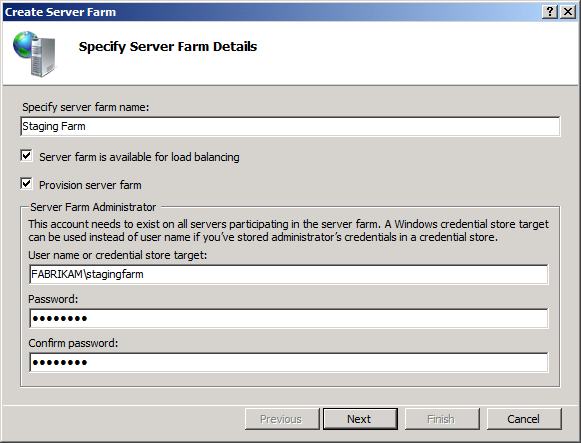
单击 “下一步” 。
在 “添加服务器 ”页上,键入主服务器的完全限定域名(FQDN),选择“ 主服务器”,然后单击“ 添加”。
此时,WFF 将尝试使用你提供的凭据联系主服务器。 如果连接成功,主服务器将添加到“添加服务器”页上的表中。
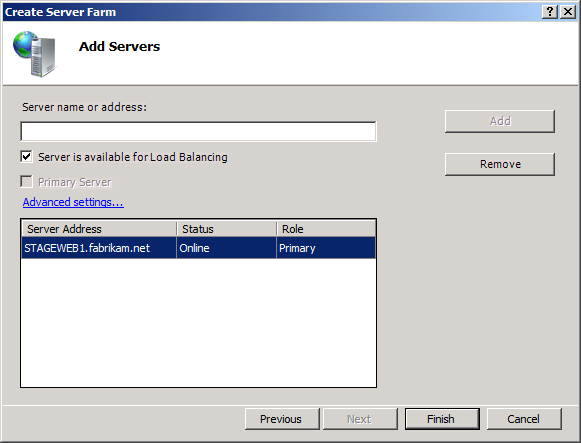
注意
你可能已注意到 ,默认情况下,服务器可用于负载均衡 。 WFF 使用 IIS ARR 模块实现负载均衡,从而在服务器场中的 Web 服务器之间分配请求。 在大多数情况下,如果想要改用第三方负载均衡解决方案,则只会清除 服务器可用于负载均衡 选项。
在 “添加服务器 ”页上,键入第一台辅助服务器的 FQDN,然后单击“ 添加”。
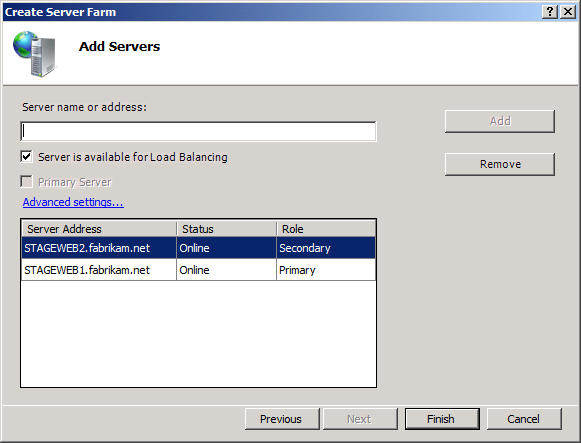
对场中的任何其他辅助服务器重复步骤 7,然后单击“ 完成”。
WFF 服务器场现已启动并运行。 在主服务器上安装的任何 Web 平台产品或组件以及部署到主服务器的任何 Web 应用程序或内容都将在所有辅助服务器上自动预配。
WFF 是一个广泛而复杂的主题,你可以在适用于 IIS 7 网站的 Microsoft Web Farm Framework 2.0 上了解有关它的详细信息。 但是,目前,需要注意以下两个功能区域:
- 应用程序预配 是跨服务器场中的所有辅助服务器复制主服务器中的内容的过程,例如 Web 应用程序和配置设置。 例如,如果将 Contact Manager 示例解决方案部署到主暂存服务器,WFF 应用程序预配过程会将此解决方案部署到所有辅助暂存服务器。 默认情况下,应用程序预配过程每 30 秒运行一次。
- 平台预配 是将 Web 平台产品和组件从主服务器同步到服务器场中的所有辅助服务器的过程。 例如,如果在主暂存服务器上安装 ASP.NET MVC 3,平台预配过程将使用 Web 平台安装程序在所有辅助暂存服务器上安装 ASP.NET MVC 3。 默认情况下,平台预配过程每五分钟运行一次。
可以在 WFF 控制器服务器上从 IIS 管理器管理基本应用程序和平台预配设置。
浏览应用程序和平台预配设置
在 IIS 管理器的 “连接 ”窗格中,选择服务器场。
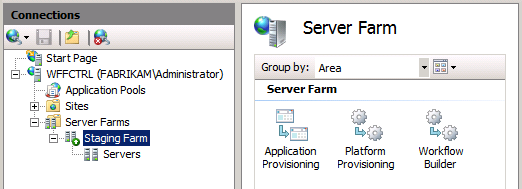
在 “服务器场 ”窗格中,双击 “应用程序预配”。
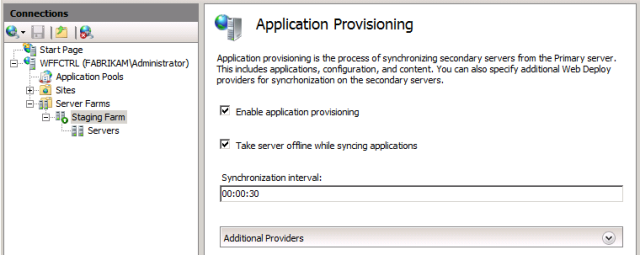
可以看到,服务器场当前配置为每隔 30 秒同步主服务器和辅助服务器之间的 Web 内容和配置设置。
单击“返回”,然后双击“平台预配”。
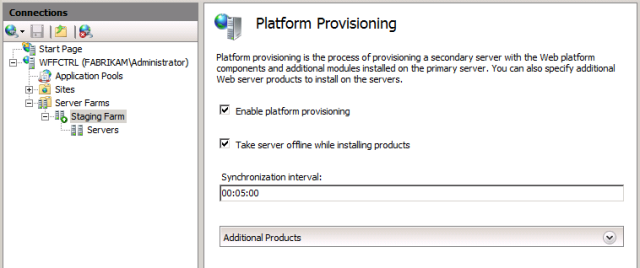
可以看到,服务器场当前配置为每隔五分钟同步主服务器和辅助服务器之间的 Web 平台产品和组件。
单击 “上一步”。
若要强制服务器场立即同步 Web 平台产品,请在 “操作 ”窗格中单击“ 预配平台”。
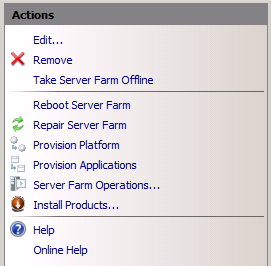
注意
平台预配可能需要一些时间。 安装程序进程在服务器场中的辅助服务器上后台运行。
在预配过程有足够的时间完成之后,可以验证添加到主服务器的产品和组件现在是否已在辅助服务器上复制。 例如,可以登录到辅助服务器并使用服务器管理器窗口来验证是否已安装 Web 服务器角色。

还可以检查已安装的程序列表,以验证是否已添加各种 Web 平台组件。
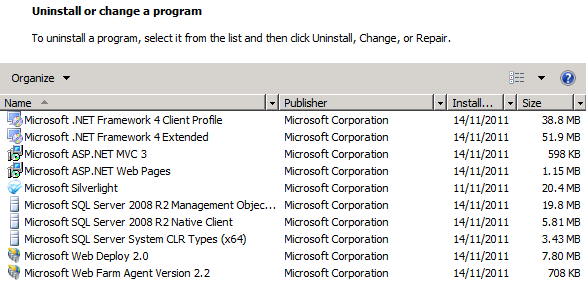
配置负载均衡
创建 Web 场时,需要设置某种形式的负载均衡,以在 Web 服务器之间分配 HTTP 请求。 这可能是 Windows Server 2008 网络负载均衡、IIS ARR 或基于软件的第三方或基于硬件的负载均衡解决方案。
WFF 旨在与 IIS ARR 紧密集成。 若要利用此集成,需要在 WFF 控制器服务器上安装 ARR 模块。 然后,通过配置域名系统(DNS)记录,将所有 Web 流量定向到控制器服务器。 然后,控制器服务器将根据服务器可用性和各种其他条件在场中的服务器之间分配传入请求。
注意
无需将 ARR 与 WFF 配合使用;可以将 WFF 配置为使用第三方负载均衡解决方案。 有关详细信息,请参阅 IIS 7 的 Web 场框架 2.0 概述。
使用 ARR 进行负载均衡是一个复杂的主题,其中大多数主题超出了本教程的范围。 但是,可以使用下一过程来安装 ARR 模块并开始使用负载均衡。
在 WFF 控制器服务器上设置负载均衡
在 WFF 控制器服务器上,启动 Web 平台安装程序。
在 Web 平台安装程序 3.0 窗口顶部,单击“产品”。
在窗口左侧的导航窗格中,单击“ 服务器”。
在 应用程序请求路由 2.5 行中,单击“ 添加”。
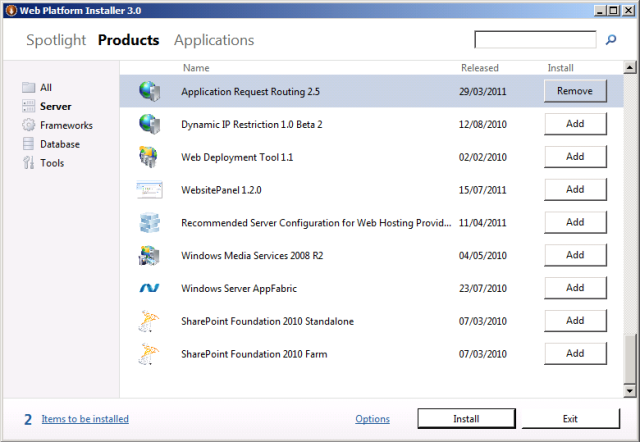
单击“安装”,然后按照“Web 平台安装”窗口中的说明进行操作。
安装完成后,启动 IIS 管理器,然后在 “连接 ”窗格中单击服务器场节点。 请注意,已将多个新图标添加到 “服务器场 ”窗格。
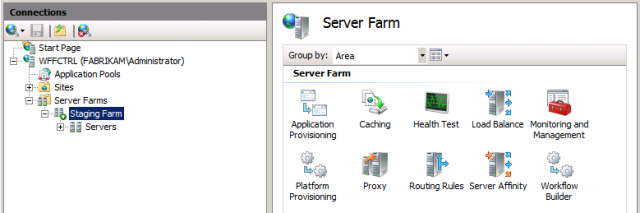
在“服务器场”窗格中,双击“负载平衡”。
在 “负载均衡”窗格中,选择负载均衡 算法(例如, 最小当前请求)。
注意
有关负载均衡算法和其他配置设置的详细信息,请参阅 应用程序请求路由模块。
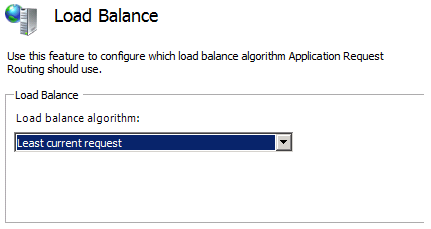
在“操作”窗格中,单击“应用”。
现已为服务器场中的服务器配置基本负载均衡。 如果将所有 Web 场流量定向到控制器服务器,则会根据所选的可用性和负载均衡算法在场中的服务器之间分发请求。
有关如何使用 ARR 配置负载均衡的详细信息,请参阅 应用程序请求路由模块。
监视服务器场
可以随时通过控制器服务器上的 IIS 管理器监视服务器场的运行状况。 在 “连接 ”窗格中,展开服务器场,然后单击“ 服务器”。 中心窗格将显示服务器场中每个服务器的摘要,以及最近活动的跟踪日志。
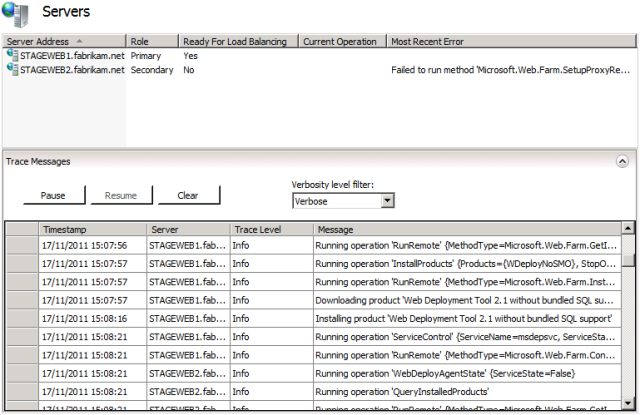
结束语
WFF 服务器场现在应已启动并运行。 可以将主服务器配置为支持你喜欢的部署方法(有关详细信息,请参阅“进一步阅读”部分),并将在服务器场中的每个辅助服务器上复制配置。
深入阅读
有关配置和使用 WFF 的各个方面的更多指导,请参阅 适用于 IIS 7 网站的 Microsoft Web 场框架 2.0。